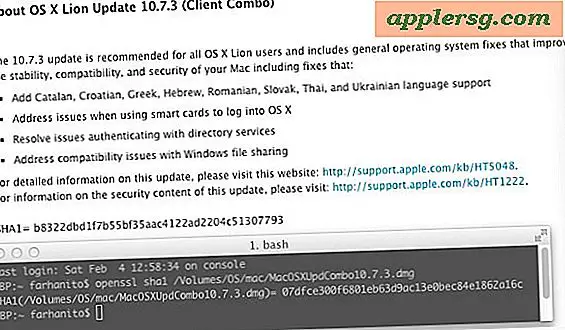Cara Membuat Buku Tahunan Sekolah di Microsoft
Membuat buku tahunan untuk sekolah adalah kegiatan yang memiliki keuntungan sentimental dan praktis. Di sisi sentimental, para siswa yang menyusun buku memiliki andil dalam membantu diri mereka sendiri dan siswa lain mengingat tahun-tahun sekolah mereka. Di sisi praktis, kelas buku tahunan yang ditawarkan oleh banyak sekolah memungkinkan siswa mendapatkan pengalaman langsung membuat proyek sebesar ini. Dengan maraknya program perangkat lunak seperti Microsoft Word atau Publisher, bahkan sekolah atau homeschooler terkecil sekalipun dapat membuat buku tahunan yang tak terlupakan.
Langkah 1
Pilih program tata letak halaman di Microsoft. Publisher dan Word keduanya memiliki kemampuan tata letak halaman; penerbit memiliki template halaman.
Langkah 2
Dapatkan kalender sekolah dan temui staf buku tahunan Anda. Tentukan acara yang akan datang dan tugaskan fotografer. Ini akan membantu Anda dalam tahap perencanaan proyek ini karena Anda akan mendapatkan gambaran yang lebih baik tentang jumlah kegiatan sekolah yang perlu dicakup selama tahun mendatang.
Langkah 3
Brainstorm untuk tema dekoratif untuk buku tahunan Anda. Meskipun tujuan Anda adalah untuk menangkap aktivitas siswa dan guru, Anda mungkin juga ingin mempertimbangkan tema dekoratif seperti art deco atau font dan elemen grafis bergaya Celtic. Misalnya, jika maskot sekolah Anda adalah ksatria Celtic, Anda dapat memilih font yang mencerminkan hal itu dalam elemen desain Anda.
Langkah 4
Buat halaman dummy untuk setiap bagian. Anda perlu menghitung berapa banyak orang di setiap kelas --- berapa banyak siswa kelas dua, junior dan senior --- misalnya. Mulailah memblokir kotak untuk mewakili foto orang-orang ini di atas kertas sehingga Anda memiliki gagasan tentang berapa banyak halaman yang Anda perlukan. Anda juga memerlukan halaman yang menyediakan transisi dari satu bagian ke bagian berikutnya untuk menyoroti klub, grup musik, olahraga, dan lainnya.
Langkah 5
Unggah foto ke komputer Anda saat fotografer Anda mengambil foto acara seperti permainan atau pertemuan sekolah.
Langkah 6
Kumpulkan kutipan. Banyak buku tahunan menampilkan kutipan yang diberikan oleh senior yang lulus. Pastikan Anda mencatat siapa yang mengatakan kutipan mana dan mengidentifikasi setiap foto sehingga kutipan dan wajah tidak tercampur.
Langkah 7
Buka program desain grafis Anda. Jika Anda telah memilih Microsoft Publisher, pilih template untuk buku Anda jika Anda tidak akan membuatnya sendiri.
Langkah 8
Beri nama file dan simpan dalam folder di komputer kelas Anda. Beri tahu siswa bahwa saat mereka mengunggah informasi mereka ke komputer untuk memasukkannya ke dalam folder itu. Mereka harus membuat subfolder di dalam folder utama untuk setiap aktivitas dan memberi label pada setiap folder. Saat editor menyusun buku, dia dapat menarik informasi visual dari folder yang tepat.
Langkah 9
Impor grafik ke dalam halaman saat mereka masuk. Untuk melakukannya di program Microsoft, cari tab "Sisipkan" di bagian atas program. Anda akan melihat "Gambar" dan kemudian menu tarik-turun. Dari sana, Anda dapat memilih folder tempat Anda ingin menarik gambar.
Tulis teks yang menyertai untuk setiap foto.